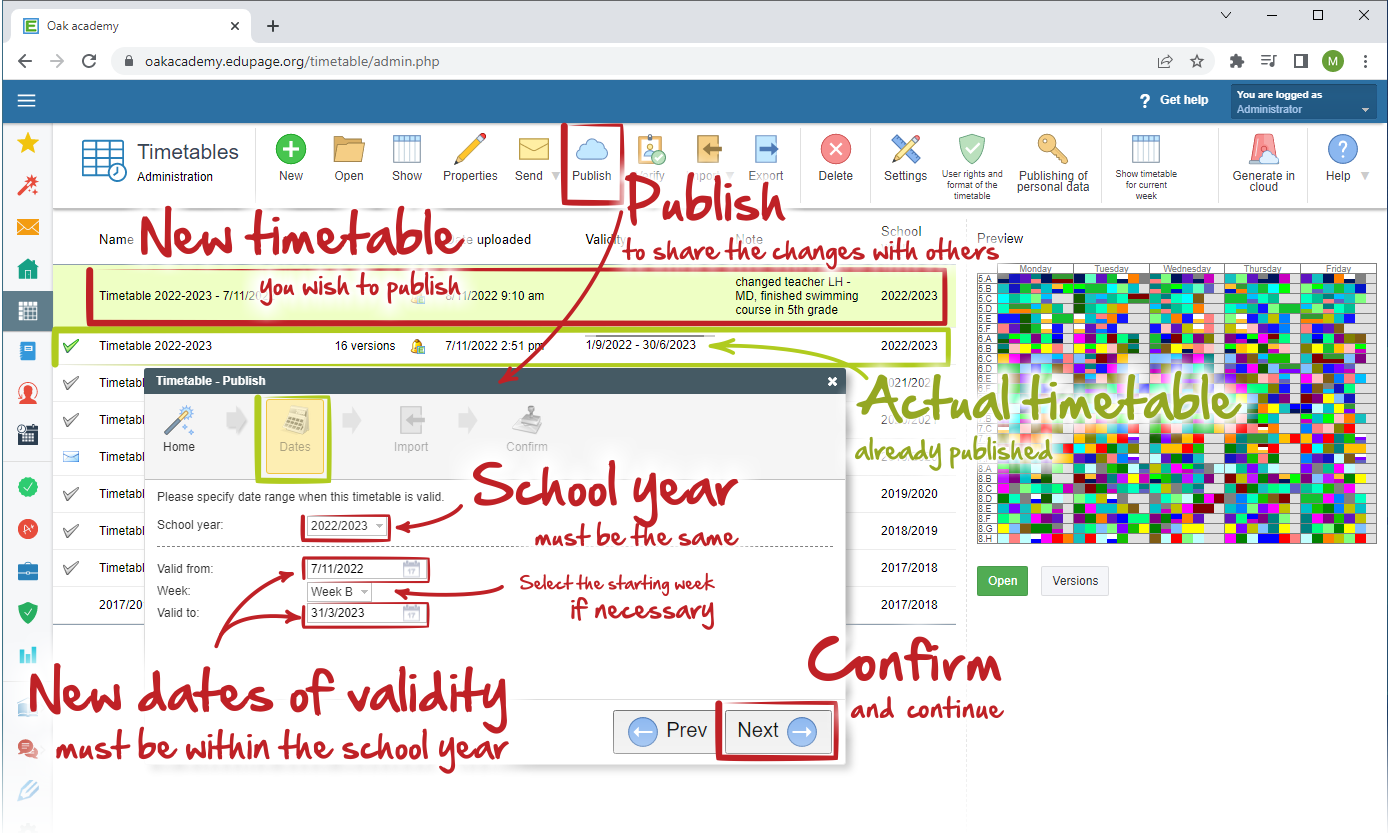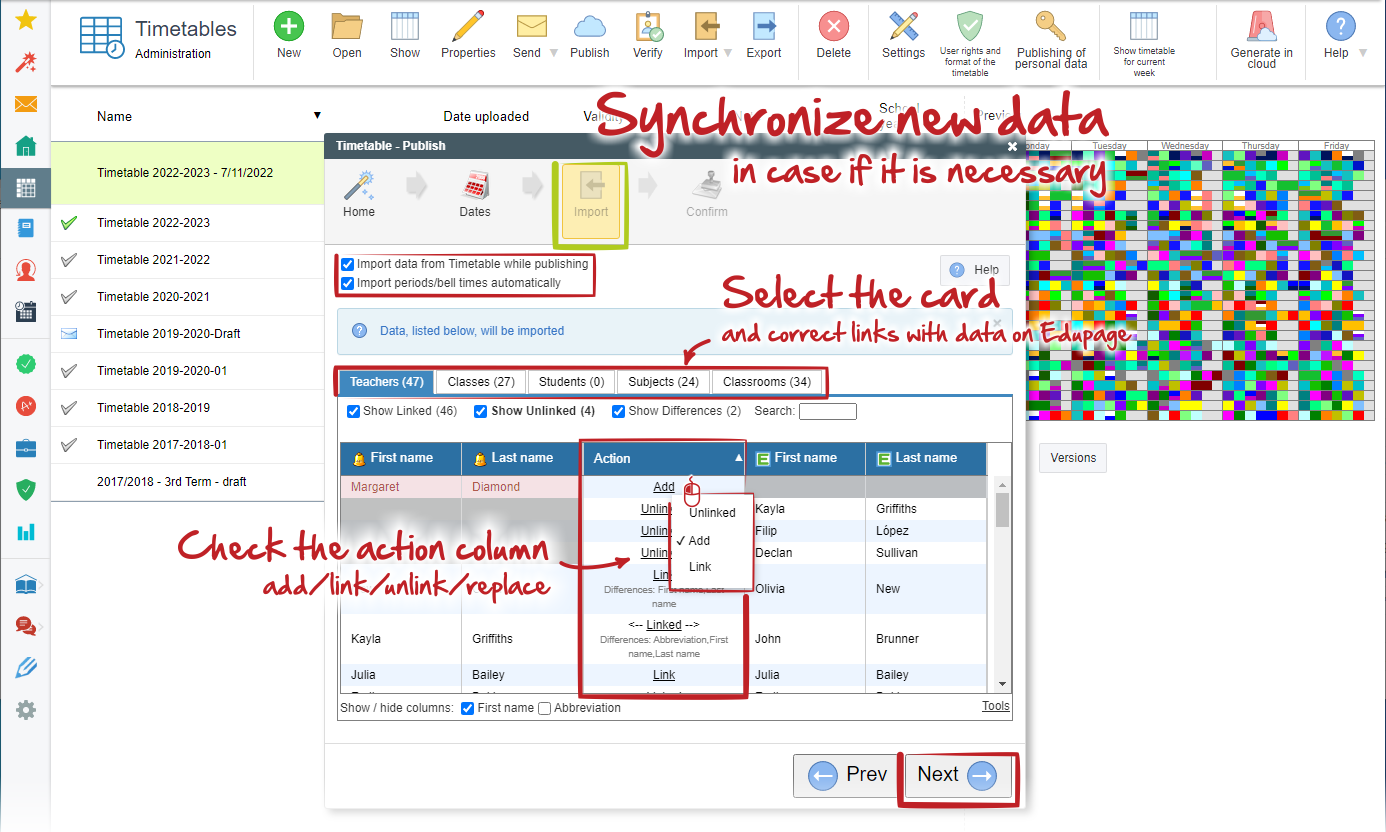Kaip paskelbti kitą tvarkaraštį, jei jis pasikeičia mokslo metų eigoje
Laikiniems tvarkaraščio pakeitimams (pvz., pavaduojant mokytojus) galite naudoti Internetinį pavadavimo modulį.
Žr. šią pagalbos temą: Pavadavimai Internete
Jei mokslo metų eigoje jūsų tvarkaraštyje įvyko pakeitimų, susijusių su konkrečia data (pvz., pasikeitė mokytojai arba baigėsi kai kurie kursai ir pan.), turite sukurti naują tvarkaraščio failą ir jį išsaugoti savo „Edupage“ sistemoje nauju pavadinimu.
Norėdami geriau suprasti, kaip išsaugoti tvarkaraštį, žr. šį straipsnį Tvarkaraščio pakeitimų išsaugojimo parinktys: Perrašyti arba Išsaugoti kaip naują versiją (B dalis – IŠSAUGOTI KAIP)
Once you save your timetable on edupage, it is necessary to publish it with specific dates of validity.
Select this new timetable file and click "Publish" button.
Dialog "Timetable-Publish" appears and the entire further process is the same as is described here:
Išsaugojus tvarkaraštį „Edupage“ sistemoje, būtina jį paskelbti su konkrečiomis galiojimo datomis.
Pasirinkite šį naują tvarkaraščio failą ir spustelėkite mygtuką „Publikuoti“.
Atsiras dialogo langas „Tvarkaraštis – paskelbti“ ir visas tolesnis procesas yra toks pat, kaip aprašyta čia: Kaip paskelbti naują tvarkaraštį internetinių tvarkaraščių administravimo sistemoje?
Vienintelis skirtumas yra antrame žingsnyje, kuriame galite nurodyti savo naujo tvarkaraščio galiojimo datas.
Jei naujame tvarkaraštyje buvo pridėta naujų elementų arba kai kurie elementai buvo pakeisti, sinchronizuokite juos lentelėje „Importuoti“.

 English
English  Slovenčina
Slovenčina  Deutsch
Deutsch  España
España  Francais
Francais  Polish
Polish  Russian
Russian  Čeština
Čeština  Greek
Greek  Romanian
Romanian  Arabic
Arabic  Português
Português  Indonesian
Indonesian  Croatian
Croatian  Serbia
Serbia  Farsi
Farsi  Hebrew
Hebrew  Mongolian
Mongolian  Bulgarian
Bulgarian  Georgia
Georgia  Azerbaijani
Azerbaijani  Thai
Thai  Turkish
Turkish  Magyar
Magyar